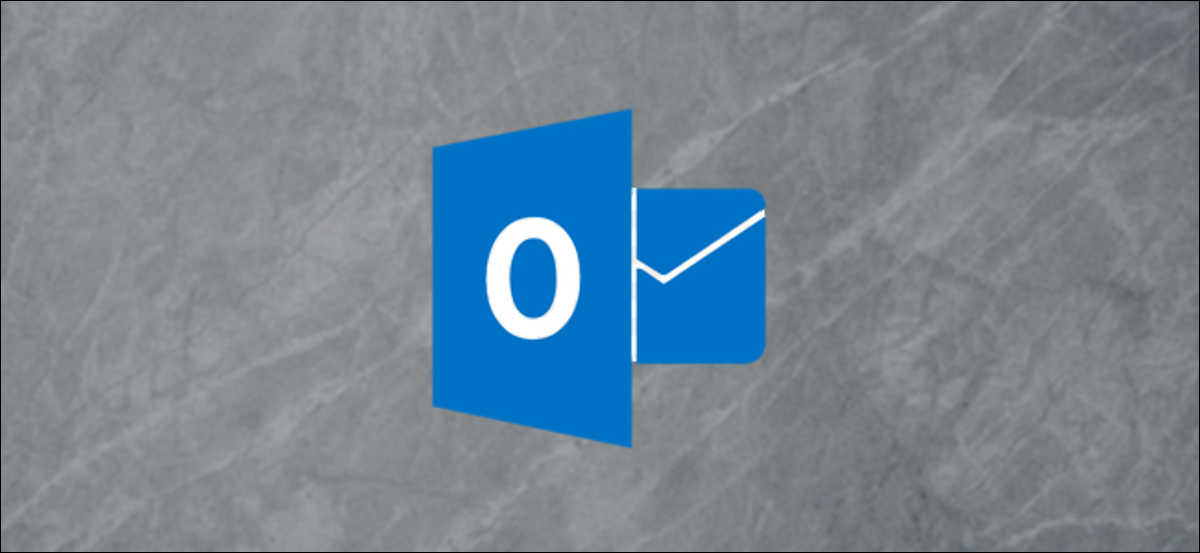
Ci sono momenti in cui può essere utile visualizzare tutti gli eventi sul tuo calendario contemporaneamente.. Outlook ti consente di esportare tutti gli eventi tra due date in un unico file CSV. Ecco come funziona tutto.
Vuoi sapere a quanti incontri inutili Chad del Marketing ti ha invitato nell'ultimo anno?? Ti chiedi quando è stata l'ultima volta che il tuo supervisore ha avuto una conversazione personale con te?? Forse vuoi solo analizzare il tempo che trascorri in modo da poter vedere dove vanno le giornate.
Qualsiasi sia la ragione, un foglio di calcolo ricercabile, ordina e filtra, oppure può essere pompato in un'app di analisi come Potenza BI: Questo di solito è il modo migliore per analizzare i dati e trovare le informazioni che stai cercando.
Outlook semplifica l'esportazione del calendario in un file con valori separati da virgole (CSV) che può essere aperto in Excel, Fogli Google o qualsiasi pacchetto di analisi dei dati.
Per esportare il tuo calendario, apri Outlook e quindi fai clic su File> Apri ed esporta.
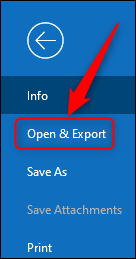
Scegli l'opzione “importare / Esportare”.

Nella procedura guidata di importazione ed esportazione che si apre, Selezionare “Esporta in un file” e quindi fare clic su “Prossimo”.
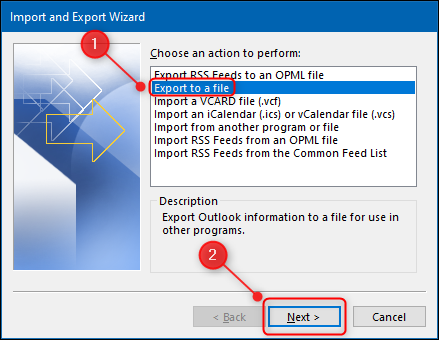
Si prega di selezionare “valori separati da virgola” e clicca “Prossimo”.
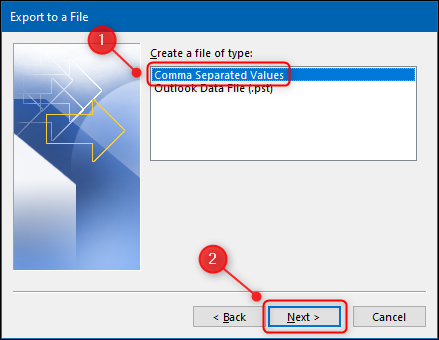
Ora, selezionare l'opzione “Calendario” nell'elenco delle cartelle e fare clic sul pulsante “Prossimo”.
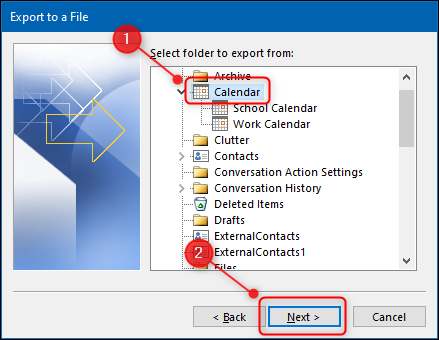
nell'elenco delle cartelle e fare clic sul pulsante “Prossimo”.

In sintesi, Fare clic sul pulsante “finalizzare”. Questa è la fine della procedura guidata di esportazione, ma perché stai esportando un calendario, ti verrà data la possibilità di selezionare le date di inizio e fine dei dati che desideri prima dell'inizio dell'esportazione.
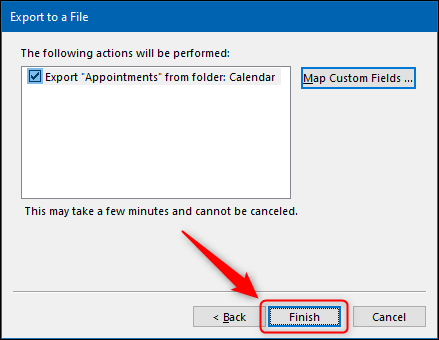
nell'elenco delle cartelle e fare clic sul pulsante “Accettare”. Tutti gli appuntamenti all'interno di quell'intervallo di date verranno esportati.
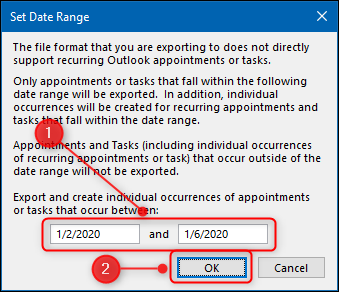
Si aprirà un pannello con una barra di avanzamento. A seconda della durata dell'intervallo di date e del numero di appuntamenti, l'esportazione può richiedere da pochi secondi ad alcuni minuti.
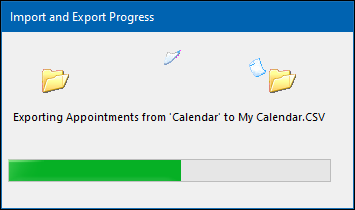
Una volta chiuso il pannello di avanzamento, l'esportazione sarà terminata. Vai alla posizione in cui hai salvato il CSV e aprilo nel programma che desideri. Vedrai i dati per ogni appuntamento sul tuo calendario all'interno dell'intervallo di date che hai scelto.
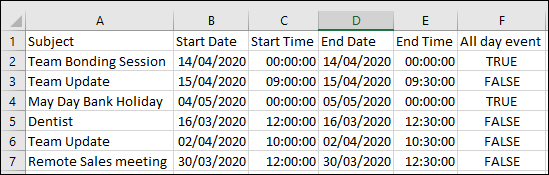
I dati includono più di quello che mostriamo qui. L'organizzatore dell'incontro, gli assistenti, L'ubicazione, la categoria, sensibilità e altre informazioni sono incluse. Ora puoi fare tutte le analisi dei dati che vuoi.






